Recentemente, você encontrou o erro “ infelizmente o teclado Samsung parou ? Você está se esforçando muito para corrigir esse problema? Se for assim, você alcançou o lugar correto.
Quando visitei vários fóruns e sites de comunidades, descobri que vários usuários da Samsung estão procurando uma solução para resolver esse problema. Portanto, decidi guiá-lo neste artigo sobre como consertar o teclado Samsung que parou de funcionar e ajudá-lo assim como a outros.
Então, sem demora, vamos começar …
Como consertar o teclado Samsung parou de funcionar?
Nesta seção, você descobrirá as 8 melhores maneiras de corrigir o problema de parada de funcionamento do teclado Samsung. Portanto, tente os métodos abaixo um após o outro e veja qual solução o ajudará a solucionar esse problema.
Solução nº 1: reinicie o teclado Samsung
A primeira maneira que eu gostaria de recomendar é reiniciar o teclado Samsung. Vários usuários acharam esse método útil para resolvê-lo. Infelizmente, o teclado Samsung parou. Portanto, você também pode tentar fazer isso, tentando estas etapas:
Etapa 1: primeiro, vá para o menu Configurações
Etapa 2: Em seguida, role para baixo e vá para a seção Aplicativos >> clique no Gerenciador de Aplicativos
Etapa 3: agora, vá para a guia “ Todos ”
Etapa 4: depois disso, procure um aplicativo de teclado Android e clique nele
Passo 5: Por último, toque em Forçar parada para parar um teclado.

Se esta solução básica não o ajudar a resolver o problema, siga em frente e tente o próximo.
Solução nº 2: Reinicialize seu dispositivo Samsung
Outra técnica que você pode tentar consertar o teclado Android parou de funcionar é reiniciar o dispositivo uma vez. Em alguns casos, verificou-se que reiniciar o dispositivo resolve várias falhas técnicas ou problemas em seu telefone Android.

Para isso, você precisa manter o botão liga / desliga pressionado. Depois disso, um pop aparecerá na tela do telefone >> toque na opção reiniciar / reiniciar . Espere até que o celular esteja totalmente inicializado e verifique se o problema foi resolvido.
Solução nº 3: Atualizar o software do dispositivo
Você também pode atualizar seu telefone para a versão mais recente para lidar com o teclado Android parou de funcionar . Aqui estão as etapas simples para atualizar seu dispositivo:
Etapa 1: vá para o menu Configurações em seu smartphone
Etapa 2: toque em Sobre o dispositivo
Etapa 3: Em seguida, clique em Atualização de software / Atualização do sistema
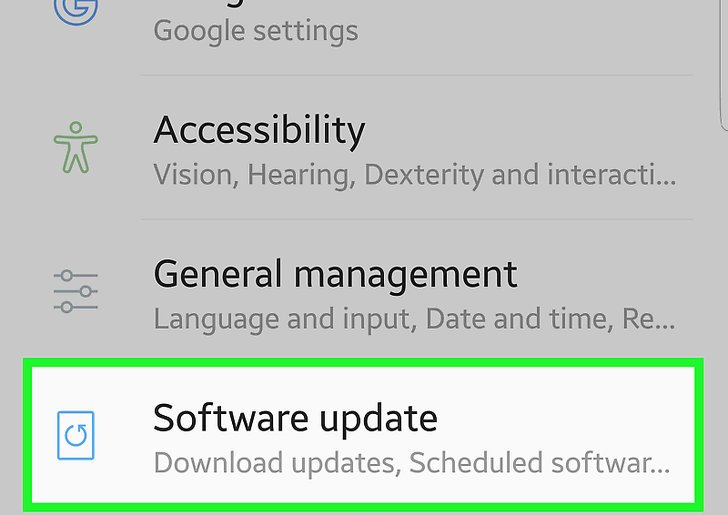
Etapa 4: agora, seu telefone verificará se há novas atualizações.
Porém, se esta solução não o ajudar a resolver o problema, tente a próxima solução.
Solução nº 4: reinicie seu dispositivo em um modo seguro
Ao reiniciar o celular em modo seguro, você saberá se o problema ocorreu devido a algum aplicativo de terceiros. Portanto, siga as instruções abaixo com atenção para reiniciar seu telefone Samsung no modo de segurança.
- Em primeiro lugar, pressione e segure a tecla liga / desliga, em seguida, uma caixa pop-up aparecerá na tela
- Na segunda etapa, pressione a opção Power. Agora, novamente, um pop-up aparecerá perguntando se você precisa reiniciar seu dispositivo em modo de segurança
- Clique em OK para confirmar.
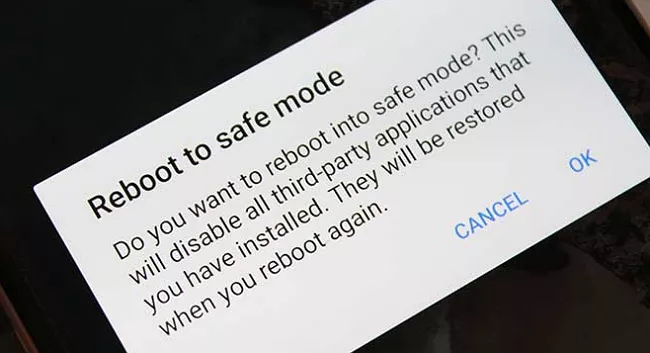
Quando o telefone for reiniciado no modo de segurança, você obterá o modo de segurança escrito na tela do telefone para confirmação. Em seguida, verifique se o teclado Samsung funciona no modo de segurança.
Solução nº 5: redefinir todas as configurações do teclado
Os smartphones Samsung geralmente usam seu teclado embutido. Além disso, tem a capacidade de redefinir todas as configurações do teclado. Se você é um dos usuários do telefone Samsung, pode tentar as etapas abaixo.
Passo 1: Vá para as configurações disponíveis que você pode ver nas listas de menu.
Etapa 2: agora, ele exibe o sistema para o idioma e entrada. Em seguida, toque nele.
Etapa 3: Selecione o teclado Samsung >> clique em Redefinir configurações .
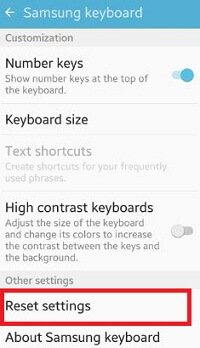
Depois de concluir as etapas acima, verifique se o, infelizmente, teclado Samsung parou de erro resolvido ou não.
Solução nº 6: Atualize o teclado do Google
Para atualizar seu teclado do Google, vá até a Play Store e clique no ícone do menu. Depois, escolha meus aplicativos e jogos, então você verá a opção de atualização >> faça um único toque nela para atualizar com sucesso.
Este método simples resolverá que seu teclado Android parou de funcionar .

Solução nº 7: limpe o cache e os dados do teclado Samsung
Às vezes, limpar o cache e os dados torna o dispositivo rápido e suave. Portanto, aqui você pode experimentar as etapas abaixo para limpar o cache e os dados do teclado do seu Samsung:
Passo 1: Abra as Configurações >> e vá para os Aplicativos .
Etapa 2: exiba os aplicativos do sistema e clique no aplicativo de teclado embutido .
Etapa 3: Escolha a memória >> Limpar cache e dados .

Depois disso, tente usar o teclado novamente e veja se o problema persiste. Se você ainda estiver tendo o problema, tente os outros métodos abaixo.
Solução nº 8: Redefinir as configurações de fábrica
Mesmo depois de tentar os métodos acima, se , infelizmente, o problema do teclado Samsung parar de persistir, a última opção que resta para você é redefinir as configurações de fábrica. Mas antes de realizar a configuração de fábrica, é altamente recomendável manter um backup de seus dados importantes.
- Simplesmente, vá para o menu Configurações no seu telefone Samsung
- Em seguida, toque em Backup e redefinir
- Em seguida, marque a caixa que permitirá que você faça backup da Conta do Google
- Depois disso, toque em Redefinir configurações de fábrica
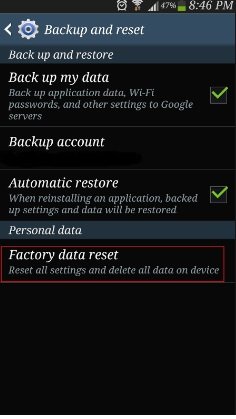
- Por fim, clique em Reset Phone.
Dica bônus: use a ferramenta de Reparação Android para consertar o funcionamento do teclado Samsung
Existem vários tipos de erros que os usuários de telefones Android encontram, mas eles não sabem como resolvê-los. Nesta situação, sugiro que você vá para o software Android Reparação. Esta ferramenta profissional é fácil de usar e resolve qualquer tipo de erro ou problema em telefones Android / Samsung. Se você está recebendo, infelizmente, o teclado Samsung interrompeu o erro, experimente esta ferramenta. É incrível porque oferece resultados perfeitos e ajuda a se livrar do problema com um clique. Portanto, sempre que você se deparar com qualquer tipo de problema em seu telefone Samsung / Android, use esta ferramenta.
Conclusão
Depois de ler este post, espero que você tenha aprendido como consertar o problema de parada de funcionamento do teclado Samsung. Neste post, compartilhei 8 abordagens rápidas e de trabalho que certamente irão ajudá-lo a resolver, infelizmente, o teclado Samsung parou.
Todas essas soluções são muito eficazes e qualquer pessoa pode experimentá-las, mesmo sem nenhum conhecimento técnico. Espero que você tenha encontrado este post para ajudá-lo.
Isso é tudo…
Sophia Louis is a professional blogger and SEO expert. Loves to write blogs & articles related to Android & iOS Phones. She is the founder of pt.android-ios-data-recovery.com and always looks forward to solve issues related to Android & iOS devices


